Merhaba, bu yazıda C#’ta NotifyIcon nedir, ne işe yarar ve nasıl kullanılır bundan bahsedeceğim.
NotifyIcon (bildirim simgesi), programımız çalışırken görev çubuğunun sağında (pil, internet, ses, dil, saat simgelerinin yanında) simge halinde bulundurulmasını sağlıyor. Genelde kullanım sebebi, uygulama arka planda çalışırken, uygulamaya kolayca müdahale edilebilmektir. Örnek vermek gerekirse; simgeye çift tıkladığınızda uygulamanın görünür hale getirilmesi veya uygulama arka planda çalışırken görev yöneticisinden kapatmak yerine, simge üzerine sağ tıkladığımızda çıkan seçeneklerden kapatabilmek ya da uygulamanın istediğimiz bir ayarını değiştirebilmek.
NotifyIcon’ un nasıl kullanılacağına geçelim. Projemizi açalım ve formumuza 1 adet NotifyIcon (notifyIcon1), 1 adet ContextMenuStrip (contextMenuStrip1) ekleyelim.
notifyIcon1’in özelliklerini alttaki resimde göründüğü gibi düzenleyelim.
Not: Icon kısmına bilgisayarınızda bulunan herhangi bir resmi ekleyebilirsiniz.
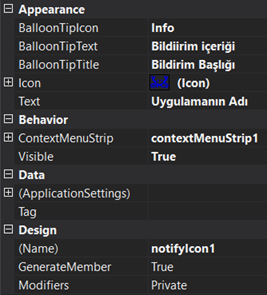
Kısaca özelliklerini açıklayacak olursak:
BalloonTipIcon: Bildirim balonunun simgesi (Bilgi, Uyarı, Hata)
BalloonTipText: Bildirim balonundaki açıklama yazısı
BalloonTipTitle: Bildirim balonundaki başlık yazısı
Icon: Bildirim simgesinin resmi
Text: Fareyi simgenin üzerine getirdiğimizde çıkacak yazı
ContextMenuStrip: Simgeye sağ tıkladığımızda çıkan menü
contextMenuStrip1’i seçerek, alttaki resimde göründüğü gibi iki seçeneği ekleyelim.

Şimdi kod kısmına geçelim ve adım adım kodları yazarak inceleyelim. Açıklamalar kodların içerisinde mevcuttur.
using System;
using System.Windows.Forms;
namespace notifyicondemo
{
public partial class Form1 : Form
{
public Form1()
{
InitializeComponent();
ShowInTaskbar = false; //Uygulamanın görev çubuğunda gözükmemesini sağlar
}
private void SimgeDurumunaKüçültToolStripMenuItem_Click(object sender, EventArgs e) //Simge durumuna Küçült seçeneğinin Click olayına bu kodları ekleyin
{
//Simge durumuna küçültülsün (Üstte görev çubuğunda görünürlüğünü kapattığımızdan gizlenecek)
this.WindowState = FormWindowState.Minimized;
//NotıfyIcon'un BallonTipTitle, BalloonTipText ve BalloonTipIcon özelliklerini bu şekilde de
//değiştirebilirsiniz ve istediğiniz bir zamanda bildirim balonu olarak gösterebilirsiniz
notifyIcon1.ShowBalloonTip(1, "Bilgi", "Uygulama Küçültüldü", ToolTipIcon.Info);
}
private void KapatToolStripMenuItem_Click(object sender, EventArgs e) //Kapat seçeneğinin Click olayına da bu kodu ekleyin
{
Application.Exit(); //Uygulamadan tamamen çıkılsın
}
private void NotifyIcon1_DoubleClick(object sender, EventArgs e) //notifyIcon1'in DoubleClick olayına bu kodları ekleyin
{
//Bildirim simgesinin üzerine çift tıklandığında eğer uygulama gözükmüyosa ekrana getirilsin, gözüküyorsa da gizlensin
if (this.WindowState == FormWindowState.Minimized)
this.WindowState = FormWindowState.Normal;
else
this.WindowState = FormWindowState.Minimized;
}
}
}
Kodları yazdıktan sonra programımızı çalıştıralım.

Resimde göründüğü gibi simgemiz görev çubuğunda mevcut.
Şimdi simgeye sağ tıklayıp seçeneklerden uygulamamızı simge durumuna küçültelim.

Bildirim balonumuzda istediğimiz gibi çalışıyor.
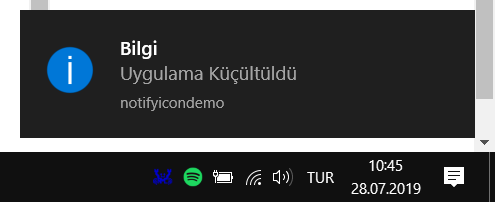
Sormak istediğini soruları yorumlarda belirtebilirsiniz.
İyi forumlar.